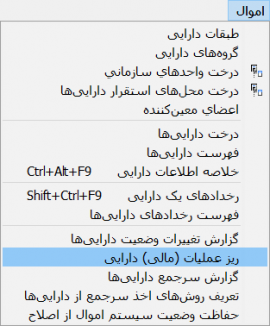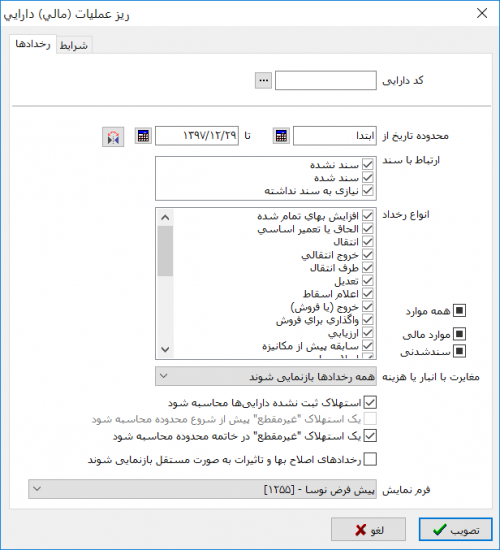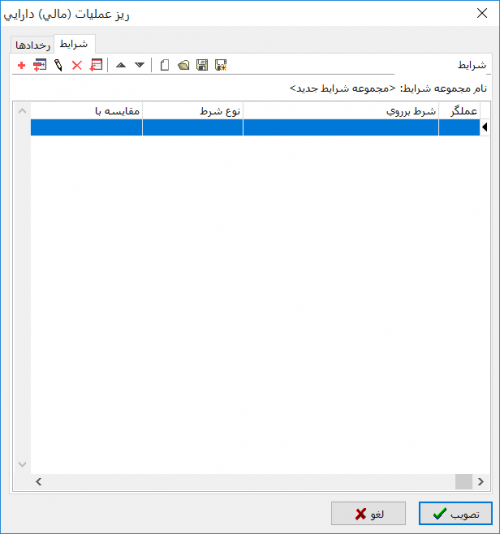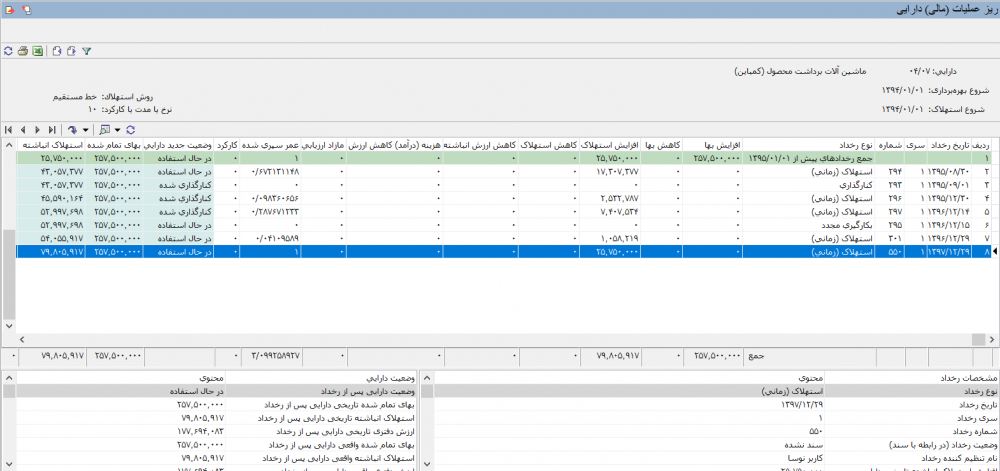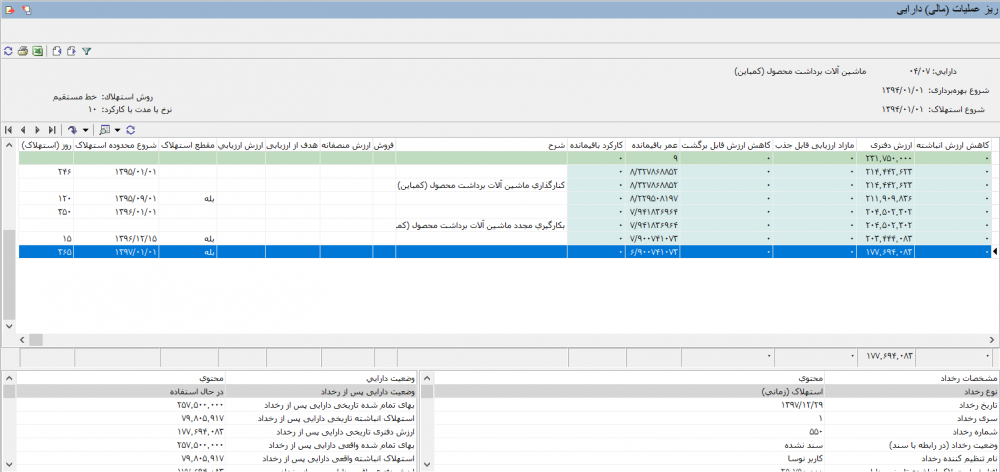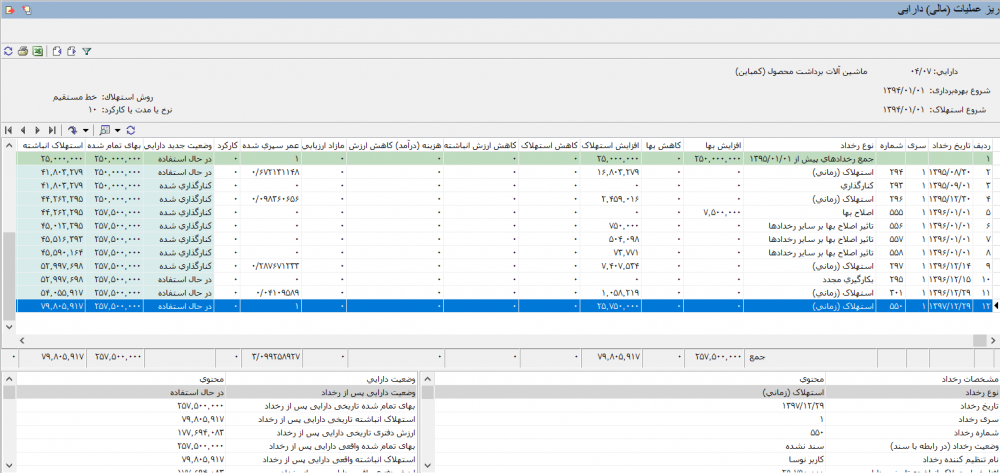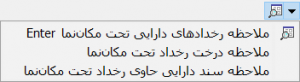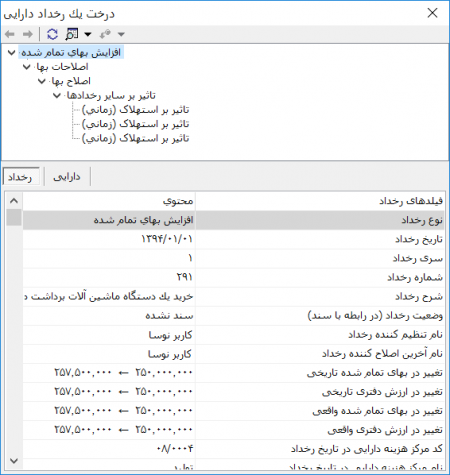ریز عملیات (مالی) دارایی: تفاوت بین نسخهها
| (۱۰ نسخهٔ میانیِ همین کاربر نمایش داده نشده است) | |||
| سطر ۱: | سطر ۱: | ||
| + | <!--جهت علامتگذاری مطالب این صفحه، میتوانید از کدهای محدوده 76400 تا 76499 استفاده نمایید. آخرین کد استفاده شده : "76406"--> | ||
| + | __TOC__ | ||
| + | |||
| + | |||
<div id="76400"> </div> | <div id="76400"> </div> | ||
| − | + | =='''ریز عملیات (مالی) دارایی'''== | |
| − | گزارش ریز عملیات (مالی) دارایی، | + | گزارش ریز عملیات (مالی) دارایی، جهت بررسی تغییرات وضعیت یک دارایی تحت تاثیر رخدادهایش، مورد استفاده قرار میگیرد. |
| + | |||
| + | در سطرهای این گزارش، مجموعه کاملی از مشخصات رخدادهای دارایی قابل بازنمایی است. | ||
| − | امکان ملاحظه ''' | + | امکان ملاحظه '''وضعیت دارایی پس از رخداد''' و '''درخت رخداد دارایی''' از امکانات این گزارش میباشد. |
| − | به منظور | + | به منظور ملاحظه گزارش ریز عملیات (مالی) دارایی، از منوی '''" اموال "''' ، '''" ریز عملیات (مالی) دارایی "''' را انتخاب نمایید. |
| − | [[file:asset 289.png| | + | [[file:asset 289.png|270px|thumb|center|منوی اموال]] |
| سطر ۱۵: | سطر ۲۱: | ||
| − | [[file:asset 290.png| | + | [[file:asset 290.png|500px|thumb|center|ریز عملیات (مالی) دارایی]] |
| + | |||
| + | |||
| + | این پنجره از دو قسمت زیر تشکیل شده است : | ||
| + | |||
| + | * '''[[#76402|رخدادها]]''' | ||
| + | * '''[[#76403|شرایط]]''' | ||
| + | |||
| + | |||
| + | <div id="76402"> </div> | ||
| + | '''رخدادها''' | ||
| + | ---- | ||
| + | |||
| + | |||
| + | [[file:asset 290.png|500px|thumb|center|ریز عملیات (مالی) دارایی - رخدادها]] | ||
| + | |||
| + | |||
| + | قسمت رخدادها شامل فیلدهای زیر میباشد : | ||
| + | |||
| + | *'''کد دارایی''' : کد دارایی موردنظر را وارد نمایید و یا با فشردن تکمه [[file:gnl 092.png|25px]] ، دارایی موردنظر را از [[درخت داراییها]] انتخاب نمایید. | ||
| + | |||
| + | :*همچنین با وارد نمودن '''" // "''' و فشردن کلید '''" Enter "''' صفحه کلید، از طریق پنجره '''" انتخاب دارایی با جستجو در نام "''' میتوانید دارایی را با جستجو در نام، کد و یا پلاک اموال، انتخاب نمایید. | ||
| + | |||
| + | :*در صورت وارد نمودن '''" / "''' و فشردن کلید '''" Enter "''' صفحه کلید، امکان انتخاب دارایی از طریق پنجره '''" انتخاب دارایی "''' وجود خواهد شد. در این پنجره امکان انتخاب دارایی از [[فهرست داراییها]] نیز فراهم شده است. | ||
| + | |||
| + | |||
| + | *'''محدوده تاریخ''' : در این قسمت میتوانید برای گزارش یک محدوده زمانی تعیین نمایید. | ||
| + | |||
| + | با استفاده از تکمه [[file:gnl 094.png|25px]]، میتوانید محدوده تاریخ وارد شده را به مقاطع استهلاک تبدیل نمایید. | ||
| + | |||
| + | |||
| + | *'''ارتباط با سند''' : در این قسمت میتوانید رخدادهای دارایی را با توجه به وضعیت تشکیل سند آنها، از بین حالتهای زیر انتخاب نمایید: | ||
| + | |||
| + | :*'''سند نشده''' : رخدادهایی که از آنها سند اموال تشکیل نشده است در این گروه قرار میگیرند. | ||
| + | |||
| + | :*'''سند شده''' : رخدادهایی که از آنها سند اموال تشکیل شده است در این گروه قرار میگیرند. | ||
| + | :*'''نیازی به سند نداشته''' : رخدادهایی که از آنها سند اموال تشکیل نمیشود در این گروه قرار میگیرند. | ||
| − | |||
| + | *'''انواع رخداد''' : در این قسمت میتوانید رخدادهای موردنظر جهت حضور در گزارش را از بین حالتهای زیر انتخاب نمایید: | ||
| − | * | + | :*'''همه موارد''' : کلیه رخدادهای دارایی در این گروه قرار میگیرند. |
| − | |||
| + | :*'''موارد مالی''' : رخدادهای دارایی که دارای تاثیر یا کاربرد مالی هستند در این گروه قرار میگیرند. | ||
| − | * | + | :*'''سند شدنی''' : رخدادهای دارایی که تاثیر یا کاربرد مالی مستقیم دارند و از آنها سند اموال تشکیل میشود، در این گروه قرار میگیرند. |
| − | |||
| − | |||
| − | |||
| − | + | رخدادهای انتخاب شده در هر یک از حالتها فوق در تصویر زیر نمایش داده شده است. | |
| − | |||
| − | |||
| − | |||
| − | + | [[file:asset 287.png|750px|thumb|center|انواع رخداد]] | |
| − | + | *'''مغایرت با انبار یا هزینه''' : | |
| + | :*'''همه رخدادها بازنمایی شوند''' : با انتخاب این گزینه، مغایرت با انبار یا هزینه مورد توجه قرار نمی گیرد و همه رخدادهای دارایی نمایش داده میشوند. | ||
| − | |||
| − | |||
| + | :*'''فقط رخدادهای دارای مغایرت هزینه''' : با انتخاب این گزینه، فقط رخدادهای افزایش بهای تمام شده و الحاق یا تعمیر اساسیای بازنمایی میشوند که رخداد مرجع هزینه دارند و بهای موثر رخداد هزینه مرجع با حاصل جمع بهای موثر رخدادهای دارایی مرتبط با رخداد مرجع مطابقت ندارد. | ||
| − | |||
| − | |||
| + | :*'''فقط رخدادهای دارای مغایرت انبار''' : با انتخاب این گزینه، فقط رخدادهای افزایش بهای تمام شده و الحاق یا تعمیر اساسیای بازنمایی میشوند که رخداد مرجع انبار دارند و بهای موثر رخداد انبار مرجع با حاصل جمع بهای موثر رخدادهای دارایی مرتبط با رخداد مرجع مطابقت ندارد. | ||
| − | |||
| + | :*'''رخدادهای دارای مغایرت هزینه یا انبار''' : با انتخاب این گزینه، فقط رخدادهای افزایش بهای تمام شده و الحاق یا تعمیر اساسیای بازنمایی میشوند که رخداد مرجع هزینه یا انبار دارند و بهای موثر رخداد هزینه یا انبار مرجع با حاصل جمع بهای موثر رخدادهای دارایی مرتبط با رخداد مرجع مطابقت ندارد. | ||
| − | |||
| + | :*'''فقط رخدادهای فاقد مرجع هزینه یا انبار''' : با انتخاب این گزینه، فقط رخدادهای افزایش بهای تمام شده و الحاق یا تعمیر اساسیای بازنمایی میشوند که در آنها، مرجع هزینه یا انبار تعیین نشده باشد. | ||
| − | |||
| + | *'''استهلاک ثبت نشده داراییها محاسبه شود''' : در صورتیکه میخواهید استهلاک ثبت نشده داراییها فقط در مقاطع استهلاک محاسبه گردد، این گزینه را تیک بزنید. | ||
| − | در | + | استهلاکهای مقاطع ثبت شده در گزارش، صرفا جهت ملاحظه وضعیت داراییها میباشد و به آنها شماره و سری رخداد تعلق نمیگیرد. |
| − | [[file:asset 296.png| | + | *'''یک استهلاک "غیر مقطع" پیش از شروع محدوده محاسبه شود''' : در صورتیکه میخواهید یک استهلاک غیر مقطع پیش از شروع محدوده گزارش محاسبه گردد، این گزینه را تیک بزنید. |
| + | |||
| + | |||
| + | *'''یک استهلاک "غیر مقطع" در خاتمه محدوده محاسبه شود''' : در صورتیکه میخواهید یک استهلاک غیر مقطع در پایان محدوده گزارش محاسبه گردد، این گزینه را تیک بزنید. | ||
| + | |||
| + | |||
| + | <div id="76301"> </div> | ||
| + | *'''رخدادهای اصلاح بها و تاثیرات به صورت مستقل بازنمایی شوند''' : در صورتیکه این گزینه تیک زده شود، رخدادهای اصلاح بها و تاثیرات اصلاح بها به صورت مجزا در مبالغ ابتدای دوره و طی دوره بازنمایی میشوند؛ در غیر این صورت، سرجمع این مبالغ در گزارش منعکس میشوند. | ||
| + | |||
| + | |||
| + | *'''فرم نمایش''' : در این قسمت میتوانید فرم نمایش گزارش را از بین یکی از فرمهای نمایشی '''ریز عملیات (مالی) دارایی''' که قبلا در سیستم طراحی نمودهاید انتخاب نمایید. | ||
| + | |||
| + | جهت تغییر فرمهای نمایشی و چاپی، میتوانید از قسمت '''تنظیمات سیستم برای تمام کاربران''' استفاده نمایید. | ||
| + | |||
| + | |||
| + | <div id="76403"> </div> | ||
| + | '''شرایط''' | ||
| + | ---- | ||
| + | در قسمت شرایط، میتوان روی '''فیلدهای رخدادهای یک دارایی''' شرط قرار داد. | ||
| + | |||
| + | |||
| + | [[file:asset 296.png|500px|thumb|center|ریز عملیات (مالی) دارایی - شرایط]] | ||
| سطر ۶۹: | سطر ۱۲۵: | ||
| − | [[file:asset | + | [[file:asset 318.png|1000px|thumb|center|ریز عملیات (مالی) دارایی]] |
| + | |||
| + | |||
| + | [[file:asset 319.png|1000px|thumb|center|ریز عملیات (مالی) دارایی]] | ||
| + | |||
| + | |||
| + | <div id="76401"> </div> | ||
| + | در صورتیکه عبارت '''" رخدادهای اصلاح بها و تاثیرات به صورت مستقل بازنمایی شوند "''' تیک زده شود، پنجره '''" ریز عملیات (مالی) دارایی "''' به شکل زیر نمایش داده میشود : | ||
| + | |||
| + | |||
| + | [[file:asset 320.png|1000px|thumb|center|ریز عملیات (مالی) دارایی]] | ||
| + | |||
| + | |||
| + | [[file:asset 321.png|1000px|thumb|center|ریز عملیات (مالی) دارایی]] | ||
| + | |||
| + | |||
| + | <div id="76404"> </div> | ||
| + | =='''نوار ابزارهای پنجره ریز عملیات (مالی) دارایی'''== | ||
| + | |||
| + | * '''[[#76405|نوار ابزار عمومی ریز عملیات (مالی) دارایی]]''' | ||
| + | * '''[[#76406|نوار ابزار سطرهای ریز عملیات (مالی) دارایی]]''' | ||
| + | |||
| + | |||
| + | <div id="76405"> </div> | ||
| + | '''نوار ابزار عمومی ریز عملیات (مالی) دارایی''' | ||
| + | ---- | ||
| + | |||
| + | |||
| + | [[file:asset 383.png|230px|center]] | ||
| + | |||
| + | |||
| + | تکمههای موجود در نوار ابزار عمومی '''" ریز عملیات (مالی) دارایی "''' به شرح زیر میباشند : | ||
| + | |||
| + | * [[file:gnl 016.png|25px]] : جهت بازخوانی اطلاعات، مورد استفاده قرار میگیرد. این تکمه معادل کلید '''" F5 "''' از صفحه کلید میباشد. | ||
| + | |||
| + | * [[file:gnl 018.png|25px]] : جهت چاپ ریز عملیات (مالی) دارایی، مورد استفاده قرار میگیرد. این تکمه معادل کلیدهای ترکیبی '''" Ctrl + P "''' از صفحهکلید میباشد. | ||
| + | |||
| + | از تکمه چاپ، جهت چاپ رخدادهای محدودهای از داراییها نیز میتوان استفاده نمود. | ||
| + | |||
| + | |||
| + | * [[file:gnl 019.png|25px]] : جهت نمایش ریز عملیات (مالی) دارایی در '''Excel''' مورد استفاده قرار میگیرد. | ||
| + | |||
| + | * [[file:gnl 159.png|25px]] : جهت نمایش رخدادهای دارایی بعدی مورد استفاده قرار میگیرد. این تکمه معادل کلیدهای ترکیبی '''" Ctrl + Page Down "''' از صفحه کلید میباشد. | ||
| + | |||
| + | * [[file:gnl 160.png|25px]] : جهت نمایش رخدادهای دارایی قبلی مورد استفاده قرار میگیرد. این تکمه معادل کلیدهای ترکیبی '''" Ctrl + Page Up "''' از صفحه کلید میباشد. | ||
| + | |||
| + | |||
| + | * [[file:gnl 175.png|25px]] : جهت تغییر شرایط گزارش مورد استفاده قرار میگیرد. با فشردن این تکمه، محاوره ابتدایی گزارش باز میشود و میتوان تنظیمات اخذ گزارش را تغییر داد. این تکمه معادل کلیدهای ترکیبی '''" Ctrl + F3 "''' از صفحه کلید میباشد. | ||
| + | |||
| + | تغییر فرم گزارش با استفاده از این تکمه امکانپذیر نمیباشد. | ||
| + | |||
| + | |||
| + | <div id="76406"> </div> | ||
| + | '''نوار ابزار سطرهای ریز عملیات (مالی) دارایی''' | ||
| + | ---- | ||
| + | |||
| + | |||
| + | [[file:asset 384.png|320px|center]] | ||
| + | |||
| + | |||
| + | تکمههای موجود در نوار ابزار سطرهای '''" ریز عملیات (مالی) دارایی "''' به شرح زیر میباشند : | ||
| + | |||
| + | * [[file:gnl 033.png|25px]] : جهت پرش به آخرین سطر گزارش مورد استفاده قرار میگیرد. | ||
| + | |||
| + | * [[file:gnl 034.png|25px]] : جهت پرش به سطر بعدی گزارش مورد استفاده قرار میگیرد.این تکمه معادل کلیدهای ترکیبی '''" Ctrl + Down "''' از صفحه کلید میباشد. | ||
| + | |||
| + | * [[file:gnl 035.png|25px]] : جهت پرش به سطر قبلی گزارش مورد استفاده قرار میگیرد.این تکمه معادل کلیدهای ترکیبی '''" Ctrl + Up "''' از صفحه کلید میباشد. | ||
| + | |||
| + | * [[file:gnl 036.png|25px]] : جهت پرش به اولین سطر گزارش مورد استفاده قرار میگیرد. | ||
| + | |||
| + | |||
| + | * [[file:gnl 037.png|25px]] : با باز کردن مثلث کنار این تکمه، سه امکان زیر نمایش داده میشود : | ||
| + | |||
| + | :* [[file:gnl 037.png|25px]] : جهت پرش به سطر دلخواه مورد استفاده قرار میگیرد. این تکمه معادل کلیدهای ترکیبی '''" Ctrl + G "''' از صفحه کلید میباشد. | ||
| + | |||
| + | :* [[file:gnl 023.png|25px]] : جهت جستجو و پرش به نتیجه مورد استفاده قرار میگیرد. این تکمه معادل کلیدهای ترکیبی '''" Ctrl + F "''' از صفحه کلید میباشد. | ||
| + | |||
| + | :* [[file:gnl 022.png|25px]] : جهت تکرار آخرین جستجو مورد استفاده قرار میگیرد. این تکمه معادل کلید '''" F3 "''' از صفحه کلید میباشد. | ||
| + | |||
| + | |||
| + | ---- | ||
| + | |||
| + | |||
| + | * [[file:gnl 021.png|25px]] : با باز کردن مثلث کنار این تکمه، سه امکان زیر در اختیار قرار میگیرد : | ||
| + | |||
| + | |||
| + | [[file:asset 273.png|300px|thumb|center]] | ||
| + | |||
| + | |||
| + | :* [[file:gnl 021.png|25px]] : جهت ملاحظه رخدادهای دارایی تحت مکان نما مورد استفاده قرار میگیرد. با انتخاب این گزینه، پنجره '''" [[رخدادهای یک دارایی]] "''' باز میشود. این تکمه معادل کلید '''" Enter "''' از صفحه کلید میباشد. | ||
| + | |||
| + | |||
| + | :* '''ملاحظه درخت رخداد تحت مکاننما''' : درخت یک رخداد دارایی، ابزار قدرتمندی برای بررسی رخدادها، حرکت بین آنها، مرور محاسبات مربوط به [[انتقال و خروج انتقالی#72200|انتقال]]، [[اصلاح بها و تاثیر اصلاح بها|اصلاح بها و تاثیرات آن]] و نیز احضار [[فهرست برگههای انبار|برگههای انبار]] یا هزینهی مربوطه میباشد. | ||
| + | |||
| + | ::با انتخاب این گزینه، پنجره '''" درخت یک رخداد دارایی "''' باز میشود. در این درخت، رخداد موضوع گزارش و سایر رخدادهای همان دارایی یا سایر داراییها که به نحوی در ارتباط با آن قرار میگیرند بازنمایی میشوند. با قرار گرفتن روی هر رخداد، اطلاعات کاملی از رخداد دارایی و نیز خود دارایی در فضاهای اختصاصی در قسمت پایین صفحه بازنمایی میشود. | ||
| + | |||
| + | |||
| + | [[file:asset 385.png|450px|thumb|center|درخت یک رخداد دارایی]] | ||
| + | |||
| + | |||
| + | :تکمههای موجود در این پنجره به شرح زیر میباشند : | ||
| + | |||
| + | :* [[file:gnl 334.png|25px]] : جهت ملاحظه درخت رخداد قبلی مورد استفاده قرار میگیرد. این تکمه معادل کلیدهای ترکیبی '''" Shift + F6 "''' از صفحهکلید میباشد. | ||
| + | |||
| + | :* [[file:gnl 095.png|25px]] : جهت ملاحظه درخت رخداد بعدی مورد استفاده قرار میگیرد. این تکمه معادل کلید '''" F6 "''' از صفحهکلید میباشد. | ||
| + | |||
| + | :* [[file:gnl 016.png|25px]] : جهت بازخوانی اطلاعات، مورد استفاده قرار میگیرد. این تکمه معادل کلید '''" F5 "''' از صفحه کلید میباشد. | ||
| + | |||
| + | |||
| + | :* [[file:gnl 021.png|25px]] : با باز کردن مثلث کنار این تکمه، سه امکان زیر در اختیار قرار میگیرد : | ||
| + | ::* [[file:gnl 021.png|25px]] : جهت ملاحظه رخدادهای دارایی مورد استفاده قرار میگیرد. این گزینه معادل کلید '''" Enter "''' از صفحه کلید میباشد. | ||
| − | |||
| + | ::* '''ملاحظه برگه انبار''' : جهت ملاحظه برگه انبار مربوط به رخداد دارایی مورد استفاده قرار میگیرد. | ||
| − | + | این گزینه تنها برای رخدادهای '''افزایش بهای تمام شده''' و '''الحاق یا تعمیر اساسی''' قابل استفاده میباشد. | |
| − | + | ::* '''ملاحظه برگه هزینه''' : جهت ملاحظه برگه هزینه مربوط به رخداد دارایی مورد استفاده قرار میگیرد. | |
| + | این گزینه تنها برای رخدادهای '''افزایش بهای تمام شده''' و '''الحاق یا تعمیر اساسی''' قابل استفاده میباشد. | ||
| − | |||
| + | :* [[file:gnl 177.png|25px]] : با باز کردن مثلث کنار این تکمه، دو امکان زیر در اختیار قرار میگیرد : | ||
| + | ::* [[file:gnl 177.png|25px]] : جهت احضار درخت رخداد تحت مکاننما مورد استفاده قرار میگیرد. این تکمه معادل کلیدهای ترکیبی '''" Ctrl + Enter "''' از صفحهکلید میباشد. | ||
| − | |||
| + | ::* '''احضار درخت رخداد تحت مکاننما در یک پنجره جدید''' : جهت احضار درخت رخداد تحت مکاننما در یک پنجره جدید(به جای جایگزینی در درخت جاری) مورد استفاده قرار میگیرد. این تکمه معادل کلیدهای ترکیبی '''" Shift + Enter "''' از صفحهکلید میباشد. | ||
| − | |||
| + | ---- | ||
| − | |||
| − | + | :* '''ملاحظه سند دارایی حاوی رخداد تحت مکاننما''' : در صورتیکه از رخداد تحت مکاننما، سند دارایی(سند اموال) تشکیل شده باشد، جهت ملاحظه سند دارایی(سند اموال) مربوطه میتوان از این گزینه استفاده نمود. | |
| − | * | + | * [[file:gnl 016.png|25px]] : جهت بازخوانی اطلاعات، مورد استفاده قرار میگیرد. این تکمه معادل کلید '''" F5 "''' از صفحه کلید میباشد. |
---- | ---- | ||
category : [[ نرم افزار اموال و دارایی ثابت نوسا | بازگشت ]] | category : [[ نرم افزار اموال و دارایی ثابت نوسا | بازگشت ]] | ||
نسخهٔ کنونی تا ۱۰ ژوئیهٔ ۲۰۱۹، ساعت ۰۴:۲۵
ریز عملیات (مالی) دارایی
گزارش ریز عملیات (مالی) دارایی، جهت بررسی تغییرات وضعیت یک دارایی تحت تاثیر رخدادهایش، مورد استفاده قرار میگیرد.
در سطرهای این گزارش، مجموعه کاملی از مشخصات رخدادهای دارایی قابل بازنمایی است.
امکان ملاحظه وضعیت دارایی پس از رخداد و درخت رخداد دارایی از امکانات این گزارش میباشد.
به منظور ملاحظه گزارش ریز عملیات (مالی) دارایی، از منوی " اموال " ، " ریز عملیات (مالی) دارایی " را انتخاب نمایید.
پنجره " ریز عملیات (مالی) دارایی " به شکل زیر باز میشود :
این پنجره از دو قسمت زیر تشکیل شده است :
رخدادها
قسمت رخدادها شامل فیلدهای زیر میباشد :
- کد دارایی : کد دارایی موردنظر را وارد نمایید و یا با فشردن تکمه
 ، دارایی موردنظر را از درخت داراییها انتخاب نمایید.
، دارایی موردنظر را از درخت داراییها انتخاب نمایید.
- همچنین با وارد نمودن " // " و فشردن کلید " Enter " صفحه کلید، از طریق پنجره " انتخاب دارایی با جستجو در نام " میتوانید دارایی را با جستجو در نام، کد و یا پلاک اموال، انتخاب نمایید.
- در صورت وارد نمودن " / " و فشردن کلید " Enter " صفحه کلید، امکان انتخاب دارایی از طریق پنجره " انتخاب دارایی " وجود خواهد شد. در این پنجره امکان انتخاب دارایی از فهرست داراییها نیز فراهم شده است.
- محدوده تاریخ : در این قسمت میتوانید برای گزارش یک محدوده زمانی تعیین نمایید.
با استفاده از تکمه، میتوانید محدوده تاریخ وارد شده را به مقاطع استهلاک تبدیل نمایید.
- ارتباط با سند : در این قسمت میتوانید رخدادهای دارایی را با توجه به وضعیت تشکیل سند آنها، از بین حالتهای زیر انتخاب نمایید:
- سند نشده : رخدادهایی که از آنها سند اموال تشکیل نشده است در این گروه قرار میگیرند.
- سند شده : رخدادهایی که از آنها سند اموال تشکیل شده است در این گروه قرار میگیرند.
- نیازی به سند نداشته : رخدادهایی که از آنها سند اموال تشکیل نمیشود در این گروه قرار میگیرند.
- انواع رخداد : در این قسمت میتوانید رخدادهای موردنظر جهت حضور در گزارش را از بین حالتهای زیر انتخاب نمایید:
- همه موارد : کلیه رخدادهای دارایی در این گروه قرار میگیرند.
- موارد مالی : رخدادهای دارایی که دارای تاثیر یا کاربرد مالی هستند در این گروه قرار میگیرند.
- سند شدنی : رخدادهای دارایی که تاثیر یا کاربرد مالی مستقیم دارند و از آنها سند اموال تشکیل میشود، در این گروه قرار میگیرند.
رخدادهای انتخاب شده در هر یک از حالتها فوق در تصویر زیر نمایش داده شده است.
- مغایرت با انبار یا هزینه :
- همه رخدادها بازنمایی شوند : با انتخاب این گزینه، مغایرت با انبار یا هزینه مورد توجه قرار نمی گیرد و همه رخدادهای دارایی نمایش داده میشوند.
- فقط رخدادهای دارای مغایرت هزینه : با انتخاب این گزینه، فقط رخدادهای افزایش بهای تمام شده و الحاق یا تعمیر اساسیای بازنمایی میشوند که رخداد مرجع هزینه دارند و بهای موثر رخداد هزینه مرجع با حاصل جمع بهای موثر رخدادهای دارایی مرتبط با رخداد مرجع مطابقت ندارد.
- فقط رخدادهای دارای مغایرت انبار : با انتخاب این گزینه، فقط رخدادهای افزایش بهای تمام شده و الحاق یا تعمیر اساسیای بازنمایی میشوند که رخداد مرجع انبار دارند و بهای موثر رخداد انبار مرجع با حاصل جمع بهای موثر رخدادهای دارایی مرتبط با رخداد مرجع مطابقت ندارد.
- رخدادهای دارای مغایرت هزینه یا انبار : با انتخاب این گزینه، فقط رخدادهای افزایش بهای تمام شده و الحاق یا تعمیر اساسیای بازنمایی میشوند که رخداد مرجع هزینه یا انبار دارند و بهای موثر رخداد هزینه یا انبار مرجع با حاصل جمع بهای موثر رخدادهای دارایی مرتبط با رخداد مرجع مطابقت ندارد.
- فقط رخدادهای فاقد مرجع هزینه یا انبار : با انتخاب این گزینه، فقط رخدادهای افزایش بهای تمام شده و الحاق یا تعمیر اساسیای بازنمایی میشوند که در آنها، مرجع هزینه یا انبار تعیین نشده باشد.
- استهلاک ثبت نشده داراییها محاسبه شود : در صورتیکه میخواهید استهلاک ثبت نشده داراییها فقط در مقاطع استهلاک محاسبه گردد، این گزینه را تیک بزنید.
استهلاکهای مقاطع ثبت شده در گزارش، صرفا جهت ملاحظه وضعیت داراییها میباشد و به آنها شماره و سری رخداد تعلق نمیگیرد.
- یک استهلاک "غیر مقطع" پیش از شروع محدوده محاسبه شود : در صورتیکه میخواهید یک استهلاک غیر مقطع پیش از شروع محدوده گزارش محاسبه گردد، این گزینه را تیک بزنید.
- یک استهلاک "غیر مقطع" در خاتمه محدوده محاسبه شود : در صورتیکه میخواهید یک استهلاک غیر مقطع در پایان محدوده گزارش محاسبه گردد، این گزینه را تیک بزنید.
- رخدادهای اصلاح بها و تاثیرات به صورت مستقل بازنمایی شوند : در صورتیکه این گزینه تیک زده شود، رخدادهای اصلاح بها و تاثیرات اصلاح بها به صورت مجزا در مبالغ ابتدای دوره و طی دوره بازنمایی میشوند؛ در غیر این صورت، سرجمع این مبالغ در گزارش منعکس میشوند.
- فرم نمایش : در این قسمت میتوانید فرم نمایش گزارش را از بین یکی از فرمهای نمایشی ریز عملیات (مالی) دارایی که قبلا در سیستم طراحی نمودهاید انتخاب نمایید.
جهت تغییر فرمهای نمایشی و چاپی، میتوانید از قسمت تنظیمات سیستم برای تمام کاربران استفاده نمایید.
شرایط
در قسمت شرایط، میتوان روی فیلدهای رخدادهای یک دارایی شرط قرار داد.
پس از تکمیل شرایط گزارش، تکمه تصویب را فشار دهید تا پنجره " ریز عملیات (مالی) دارایی " به شکل زیر باز شود :
در صورتیکه عبارت " رخدادهای اصلاح بها و تاثیرات به صورت مستقل بازنمایی شوند " تیک زده شود، پنجره " ریز عملیات (مالی) دارایی " به شکل زیر نمایش داده میشود :
نوار ابزارهای پنجره ریز عملیات (مالی) دارایی
نوار ابزار عمومی ریز عملیات (مالی) دارایی
تکمههای موجود در نوار ابزار عمومی " ریز عملیات (مالی) دارایی " به شرح زیر میباشند :
 : جهت بازخوانی اطلاعات، مورد استفاده قرار میگیرد. این تکمه معادل کلید " F5 " از صفحه کلید میباشد.
: جهت بازخوانی اطلاعات، مورد استفاده قرار میگیرد. این تکمه معادل کلید " F5 " از صفحه کلید میباشد.
 : جهت چاپ ریز عملیات (مالی) دارایی، مورد استفاده قرار میگیرد. این تکمه معادل کلیدهای ترکیبی " Ctrl + P " از صفحهکلید میباشد.
: جهت چاپ ریز عملیات (مالی) دارایی، مورد استفاده قرار میگیرد. این تکمه معادل کلیدهای ترکیبی " Ctrl + P " از صفحهکلید میباشد.
از تکمه چاپ، جهت چاپ رخدادهای محدودهای از داراییها نیز میتوان استفاده نمود.
 : جهت نمایش رخدادهای دارایی بعدی مورد استفاده قرار میگیرد. این تکمه معادل کلیدهای ترکیبی " Ctrl + Page Down " از صفحه کلید میباشد.
: جهت نمایش رخدادهای دارایی بعدی مورد استفاده قرار میگیرد. این تکمه معادل کلیدهای ترکیبی " Ctrl + Page Down " از صفحه کلید میباشد.
 : جهت نمایش رخدادهای دارایی قبلی مورد استفاده قرار میگیرد. این تکمه معادل کلیدهای ترکیبی " Ctrl + Page Up " از صفحه کلید میباشد.
: جهت نمایش رخدادهای دارایی قبلی مورد استفاده قرار میگیرد. این تکمه معادل کلیدهای ترکیبی " Ctrl + Page Up " از صفحه کلید میباشد.
 : جهت تغییر شرایط گزارش مورد استفاده قرار میگیرد. با فشردن این تکمه، محاوره ابتدایی گزارش باز میشود و میتوان تنظیمات اخذ گزارش را تغییر داد. این تکمه معادل کلیدهای ترکیبی " Ctrl + F3 " از صفحه کلید میباشد.
: جهت تغییر شرایط گزارش مورد استفاده قرار میگیرد. با فشردن این تکمه، محاوره ابتدایی گزارش باز میشود و میتوان تنظیمات اخذ گزارش را تغییر داد. این تکمه معادل کلیدهای ترکیبی " Ctrl + F3 " از صفحه کلید میباشد.
تغییر فرم گزارش با استفاده از این تکمه امکانپذیر نمیباشد.
نوار ابزار سطرهای ریز عملیات (مالی) دارایی
تکمههای موجود در نوار ابزار سطرهای " ریز عملیات (مالی) دارایی " به شرح زیر میباشند :
 : جهت پرش به سطر بعدی گزارش مورد استفاده قرار میگیرد.این تکمه معادل کلیدهای ترکیبی " Ctrl + Down " از صفحه کلید میباشد.
: جهت پرش به سطر بعدی گزارش مورد استفاده قرار میگیرد.این تکمه معادل کلیدهای ترکیبی " Ctrl + Down " از صفحه کلید میباشد.
 : جهت پرش به سطر قبلی گزارش مورد استفاده قرار میگیرد.این تکمه معادل کلیدهای ترکیبی " Ctrl + Up " از صفحه کلید میباشد.
: جهت پرش به سطر قبلی گزارش مورد استفاده قرار میگیرد.این تکمه معادل کلیدهای ترکیبی " Ctrl + Up " از صفحه کلید میباشد.
 : جهت ملاحظه رخدادهای دارایی تحت مکان نما مورد استفاده قرار میگیرد. با انتخاب این گزینه، پنجره " رخدادهای یک دارایی " باز میشود. این تکمه معادل کلید " Enter " از صفحه کلید میباشد.
: جهت ملاحظه رخدادهای دارایی تحت مکان نما مورد استفاده قرار میگیرد. با انتخاب این گزینه، پنجره " رخدادهای یک دارایی " باز میشود. این تکمه معادل کلید " Enter " از صفحه کلید میباشد.
- ملاحظه درخت رخداد تحت مکاننما : درخت یک رخداد دارایی، ابزار قدرتمندی برای بررسی رخدادها، حرکت بین آنها، مرور محاسبات مربوط به انتقال، اصلاح بها و تاثیرات آن و نیز احضار برگههای انبار یا هزینهی مربوطه میباشد.
- با انتخاب این گزینه، پنجره " درخت یک رخداد دارایی " باز میشود. در این درخت، رخداد موضوع گزارش و سایر رخدادهای همان دارایی یا سایر داراییها که به نحوی در ارتباط با آن قرار میگیرند بازنمایی میشوند. با قرار گرفتن روی هر رخداد، اطلاعات کاملی از رخداد دارایی و نیز خود دارایی در فضاهای اختصاصی در قسمت پایین صفحه بازنمایی میشود.
- تکمههای موجود در این پنجره به شرح زیر میباشند :
- ملاحظه برگه انبار : جهت ملاحظه برگه انبار مربوط به رخداد دارایی مورد استفاده قرار میگیرد.
این گزینه تنها برای رخدادهای افزایش بهای تمام شده و الحاق یا تعمیر اساسی قابل استفاده میباشد.
- ملاحظه برگه هزینه : جهت ملاحظه برگه هزینه مربوط به رخداد دارایی مورد استفاده قرار میگیرد.
این گزینه تنها برای رخدادهای افزایش بهای تمام شده و الحاق یا تعمیر اساسی قابل استفاده میباشد.
- احضار درخت رخداد تحت مکاننما در یک پنجره جدید : جهت احضار درخت رخداد تحت مکاننما در یک پنجره جدید(به جای جایگزینی در درخت جاری) مورد استفاده قرار میگیرد. این تکمه معادل کلیدهای ترکیبی " Shift + Enter " از صفحهکلید میباشد.
- ملاحظه سند دارایی حاوی رخداد تحت مکاننما : در صورتیکه از رخداد تحت مکاننما، سند دارایی(سند اموال) تشکیل شده باشد، جهت ملاحظه سند دارایی(سند اموال) مربوطه میتوان از این گزینه استفاده نمود.
 : جهت بازخوانی اطلاعات، مورد استفاده قرار میگیرد. این تکمه معادل کلید " F5 " از صفحه کلید میباشد.
: جهت بازخوانی اطلاعات، مورد استفاده قرار میگیرد. این تکمه معادل کلید " F5 " از صفحه کلید میباشد.
category : بازگشت